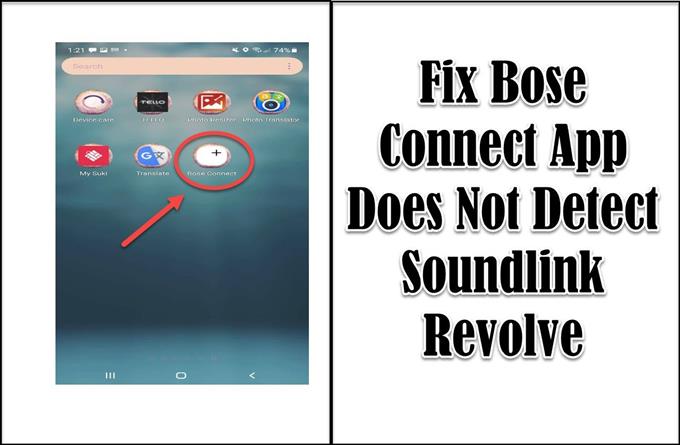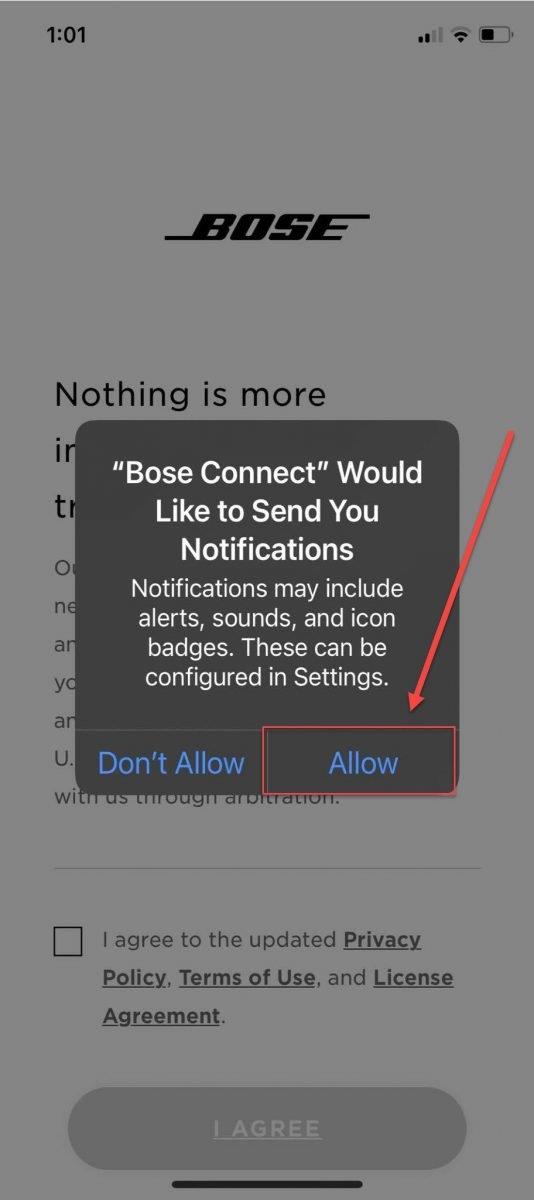Bose Connect uygulaması, App Store veya Play Store’dan Bluetooth özellikli iOS ve Android cihazlara ücretsiz olarak indirilebilen bir uygulama programıdır. Uygulama, ses kontrolü, yazılım güncellemeleri gibi özelliklere erişmek, ürünün pil seviyelerini ve diğer ayarları bilmek için kullanılır. Aslında Bose Connect uygulamasına ihtiyacınız olmasa da, Bose müziğini dinlemek için Bose Soundlink Revolve Bluetooth hoparlörü kullanmayı deneyebilirsiniz. Uygulama sağlam bir program olmasına rağmen, Bose Connect uygulamasının ürünü algılamadığı belirli durumlar vardır. Ya Bose Soundlink Revolve bulunamadı ya da uygulamada görünmüyor. Bugün, Bose Connect Uygulaması’nın Soundlink Revolve’u algılayamamasıyla ilgili sorunu gidermek için sorun giderme yöntemlerini ele alacağız.
Yapılması gereken şey, Bose Connect Uygulaması Soundlink Revolve Bluetooth Hoparlörü algılayamıyor
Mobil cihazınızda Bluetooth izninin devre dışı bırakılması, Bluetooth cihazının hafıza listelerinin zaten yeniden başlatılması gereken bir uygulamaya zaten dolu olması gibi bu sorunun oluşmasının olası nedenleri vardır. Aşağıda, bu sorunu çözmek için sorun giderme yöntemleri listelenmiştir.
1. Yöntem: iOS cihazlar için Bluetooth iznini etkinleştirin
Bose connect’i ilk kez kurarken iOS13 ve sonraki sürümlerini kullanan iOS cihazı. Ekranda bir komut istemi mesajı belirir.
Bose connect için izin etkinleştirmenin iki yolu vardır:
- Cihaz için Bluetooth iznini etkinleştirmek isteyip istemediğinizi soran bir istem mesajı görünür, İzin Ver’i seçin.
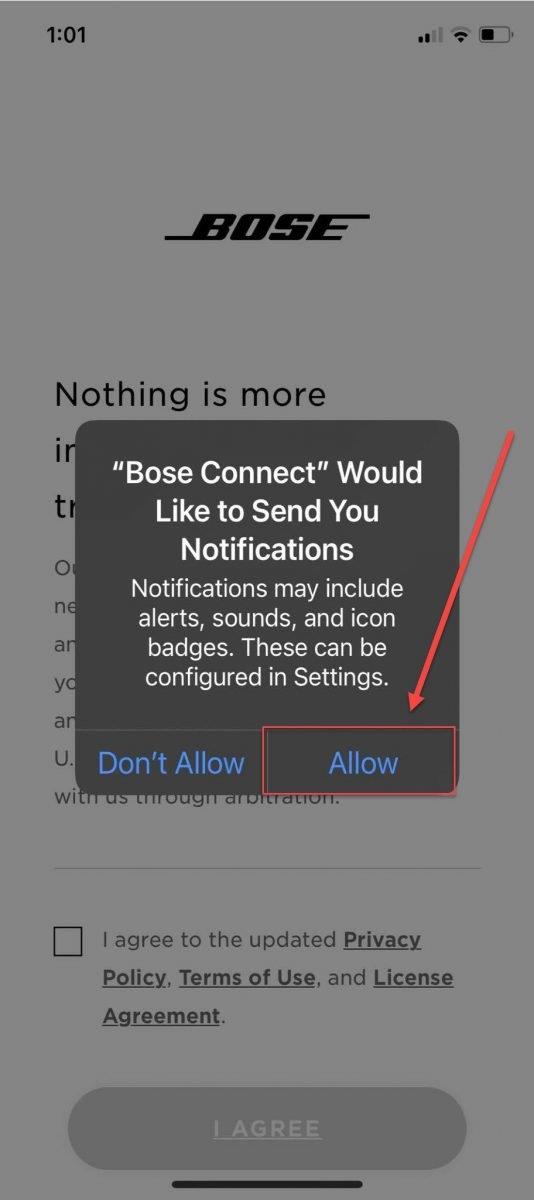
İkinci:
- Ana ekrandan Ayarlar’ı tıklayın
- Aşağı kaydırın ve Bose connect uygulamasını bulun, üzerine tıklayın
- “Bose’un erişmesine izin ver” altında, Bluetooth’u AÇ seçeneğini açın.
Bu yöntemi uyguladıktan sonra, Bose connect uygulamasını kullanarak Bose Soundlink Revolve hoparlöre bağlanmayı deneyin ve ardından sorunun çözülüp çözülmediğini kontrol edin.
2. Yöntem: Bose Connect’i Yeniden Başlatın
Bir uygulamanın yeniden başlatılması, cihaza ve işletim sistemine göre değişir. Kullanılan cihaza göre çalışan Bose Connect Uygulamasının nasıl kapatılacağı veya bundan nasıl çıkılacağı ile ilgili aşağıdaki adımları izleyin.
İOS cihazlar için:
- Etkin uygulamaları görüntüleyin. Bu, Ana Ekran düğmesine iki kez dokunarak veya ekranın altından yukarı kaydırarak yapılır. Bu adım, iOS cihazına bağlıdır.
- Bose Connect Uygulamasının çalıştığını bulmak için soldan sağa kaydırın.
- Kapatmak için Bose Connect Uygulamasını yukarı kaydırın.
- Bose Connect uygulamasını tekrar başlatın ve Bluetooth hoparlörü bağlamayı deneyin
Android cihazlar için:
- Android cihazda cihaz ayarlarına gidin
- Uygulamalar’ı tıklayın
- Uygulama listelerinden Bose Connect Uygulamasını bulun ve tıklayın
- Uygulamanın çalışmasını durdurmak için Durmaya zorla’yı tıklayın.
- Bose Connect uygulamasını tekrar başlatın ve Bluetooth hoparlörü bağlamayı deneyin
Yöntem 3: Konum İzinlerini Etkinleştirin
Akıllı telefonunuzdaki Bose Connect uygulaması için Konum İzni’nin etkinleştirildiğinden emin olun. Konum İzinleri, Soundlink Revolve Bluetooth Hoparlörü algılamanızı ve kontrol etmenizi sağlar.
İOS cihazlar için:
- Ana ekrandan Ayarlar ‘ı tıklayın
- Gizlilik ‘i tıklayın
- Konum Hizmetleri ‘ni tıklayın.
- Bose Connect’i bulun ve konum izninin etkin olup olmadığını kontrol edin.
Android cihazlar için:
- Android cihazda Ana ekrandan Ayarlar ‘ı tıklayın
- Aşağı kaydırın ve konum Konum sekmesine tıklayın, üzerine tıklayın
- Uygulama izinleri ‘ni tıklayın
- Konum İzninin zaten etkin olup olmadığını kontrol etmek için aşağı kaydırın, reddedilen bölümden aşağı kaydırın ve Bose Connect’e tıklayın.
- “Yalnızca uygulamayı kullanırken izin ver” seçeneğine dokunun
- Bose uygulamasını tekrar başlatın ve Bluetooth hoparlörü bağlamayı deneyin
Yöntem 4: Eşlenen Bluetooth cihazlarının bellek listesini temizleyin
Bluetooth cihazları önceden eşleştirilmiş cihazları hatırlayabilir ve bunlara otomatik olarak yeniden bağlanır. Önceden eşleştirilmiş cihazlardan biri yakınsa, ona bağlanma ve böylece bağlantınızı kesme olasılığı vardır.
Bunu çözmek için, akıllı telefonun Bluetooth ayarlarından önceden eşleştirilmiş cihazların hafızasını veya eşleştirme listesini temizleyin. Bu, yeni bir hafıza oluşturmanıza izin verecek ve yalnızca bağlanmasını istediğiniz cihaza yeniden bağlanacaktır.
Yöntem 4: Cihazı Yeniden Başlatın
Cihazınızda karşılaştığınız küçük sorunları önlemek ve düzeltmek için, zaman zaman yeniden başlatmanız önerilir. Yeniden başlatmak oldukça basittir, sadece cihazı kapatıp en az 10 saniye sonra tekrar açmanız gerekir.
Bu yöntemi uyguladıktan sonra, Soundlink Revolve’u Bose uygulamasını kullanarak bağlamayı deneyin ve sorunun çözülüp çözülmediğini kontrol edin.
Yöntem 5: Bose Soundlink Revolve’u listeden kaldırma
Bose ürününü daha önce eşleştirilmiş Bluetooth cihazları listesinden kaldırmak, cihaza en baştan yeniden bağlanmanıza olanak tanır.
Bunu yapmak için,
- Android veya iOS cihazınızın ayarlarına gidin.
- Bluetooth’u tıklayın
- Bose ürününü bulun.
- Bir dişliye benzeyen bir simge olan ayarları tıklayın.
- Eşleşmeyi Kaldır, Unut veya Sil’i seçin.
- Bose ürünü çıkarıldıktan sonra, Bluetooth cihazını ve Bose ürününü tekrar bağlayın. ve ardından Bose uygulamasına bağlanmayı deneyin ve sorunun devam edip etmediğini kontrol edin.
Umarım bu makale, Bose Connect Uygulaması’nın Soundlink Revolve sorununu algılayamadığını düzeltmenize yardımcı olmuştur. Daha fazla sorun giderme videosu için androidhow Youtube Kanalımızı ziyaret edebilirsiniz.
Ayrıca Oku:
- Bose Soundlink Revolve’un Açılmaması Nasıl Onarılır